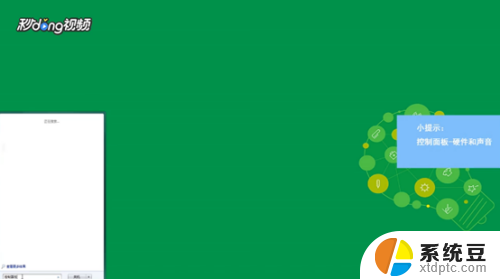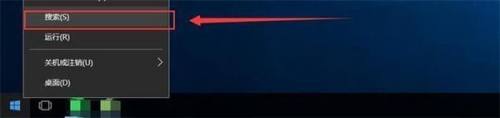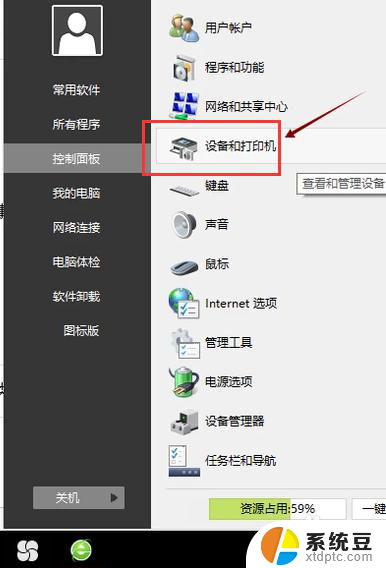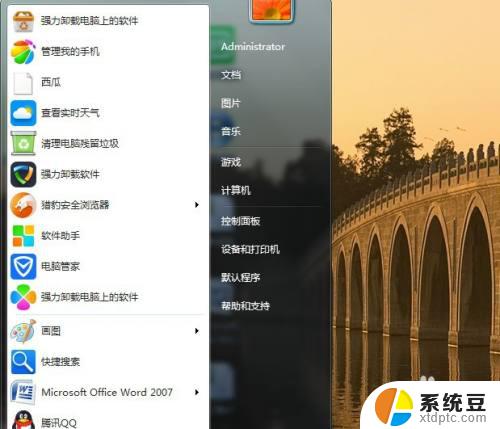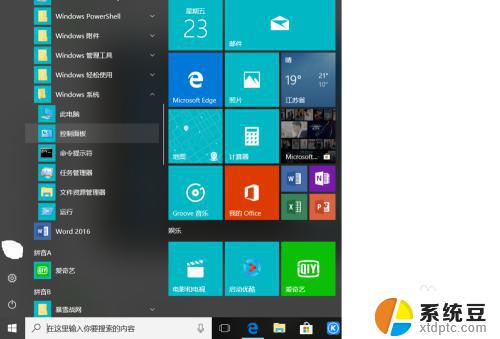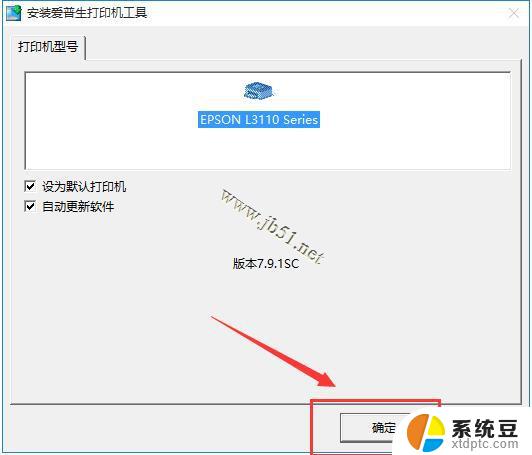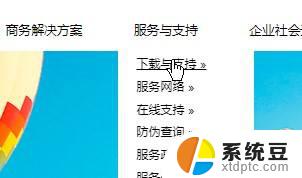macbook添加打印机 苹果系统Mac如何安装打印机驱动
macbook添加打印机,随着科技的不断进步,苹果公司推出的Macbook成为了许多人的首选电脑,在使用Macbook时,我们有时会遇到需要连接打印机进行打印的情况。如何在Mac系统上安装打印机驱动呢?在本文中我们将为大家介绍一些简单的步骤和方法,帮助大家轻松地在Macbook上添加打印机,并成功安装相应的驱动程序。无论是工作中需要打印文件,还是日常生活中需要打印照片,都可以通过这些简单的操作实现,让我们一起来看看吧!
步骤如下:
1.打开苹果菜单下的【系统偏好设置】也可以在快速导航栏中找到。
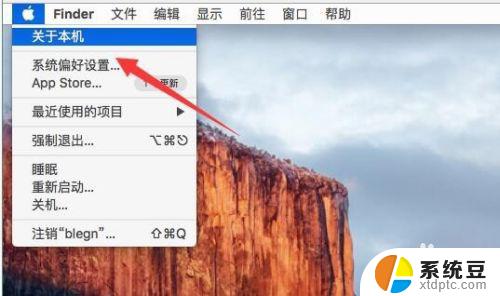
2.进入 偏好设置界面,找到并打开【打印机与扫描仪】图标。
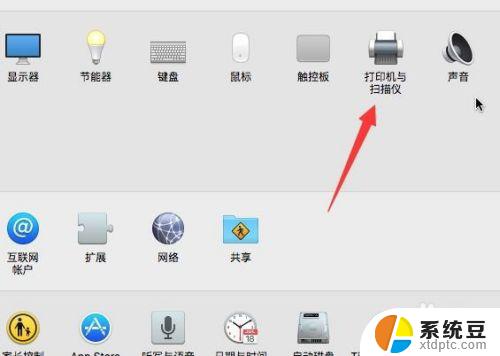
3.点击【+】按钮,添加打印机。
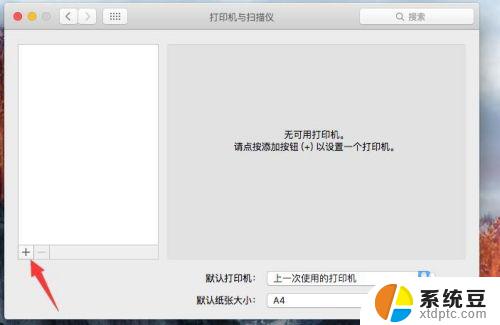
4.点击【IP】可以通过IP地址的方式添加无线打印机。
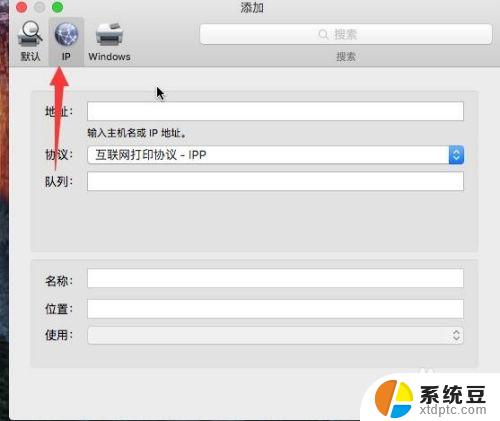
5.在地址框中输入IP地址,自动搜索打印机状态,完成后使用框中显示出打印机名称。
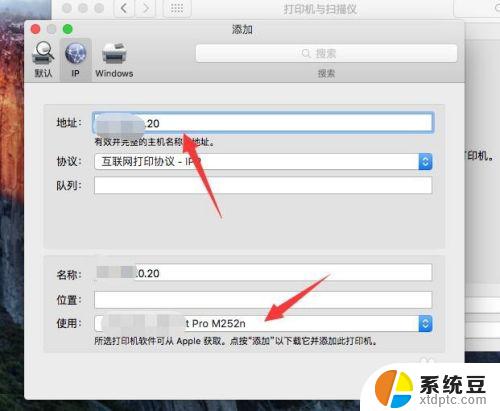
6.点击添加按钮,自动下载并安装打印机驱动
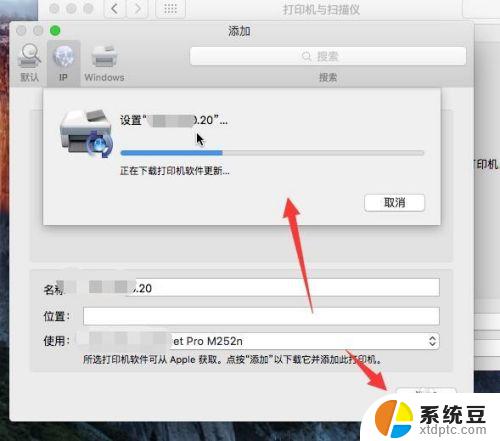
7.如果是局域网共享打印机,可以通过windows选项。进入查看共享的打印机,安装即可。
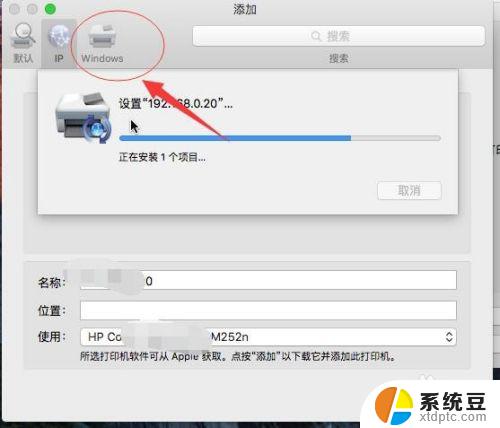
以上是添加MacBook打印机的全部内容,如果您遇到此类问题,可以按照我的方法进行解决,希望能对您有所帮助。